Доброго времени суток!
С Corel Draw я «общаюсь» два года, раньше приходилось использовать
его как инструмент для создания чертежей,затем был небольшой опыт работы
в наружной рекламе, который дал мне открыл другие возможности Corel`а. А
теперь я в нем рисую для собственного удовольствия – так сказать,
экспериментирую. И вот одним из экспериментов я хочу поделиться с вами.
В этом уроке я хочу показать то, что в Corel Draw можно делать не
только двухмерные картинки, но и вполне реалистичные 3D объекты. Идея
имитации 3d в Corel Draw понимает под собой некое подобие
освещенности, создание бликов (эффект которых можно сделать, изменяя
прозрачность  слоев) и эффект объема (который можно реализовать при помощи инструмента Interactive Contour tool слоев) и эффект объема (который можно реализовать при помощи инструмента Interactive Contour tool  .) .)
Итак, для начала определимся с объектом «моделирования». Это будет мр3 плеер.
Чaсть первая - бокс
Для начала рассмотрим его бокс. Разобьем его на три части- три одинаковых окружности, а затем расположим их вот так:
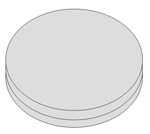
Нижнюю и среднюю окружности зальем цветом; к средней применим
инструмент Interactive Contour tool. Выбираем Оutline Color и Fill
Сolor Двигаем ползунок так, чтобы получилось следующее:
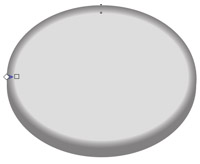

Теперь уменьшаем верхнюю окружность, заливаем ее синим цветом (я
пользовалась палитрой Trumatch), делаем копию. Немного уменьшаем
полученную (уже четвертую по счету) окружность. Применяем к ней тот же
инструмент Interactive Contour tool , где выбираем Оutline Color и
Fill Сolor,а цвет контура делаем белым (правый щелчок мыши в палитре).
Теперь работаем с ползунком так, чтобы наш плеер стал похож на то,что
находится на рисунке справа:
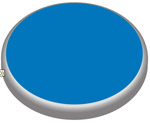


Делаем фирменный значок. На моем плеере это выглядит как металический
кружок в центре с двумя надписями - навзванием фирмы и маркой модели
девайса. Но так как они за рекламу еще не расплатились, то последние две
детали мы опустим:) Рисуем маленькую окружность по побразу и
подобию крышки. Заливаем серым , перемещаем в центр. Затем делаем ее
копию, заливаем цветом темнее, применим к ней прозрачность, указав в
настройках оной тип Radial.
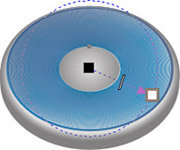

Делаем ободок. Рисуем обычную линию, искривляем ее, задаем ей
толщину и преобразовываем в объект (Arrange - Convert outline to object)
затем берем инструмент Shape tool  и работаем с узлами так, чтобы получился ободок такой формы: и работаем с узлами так, чтобы получился ободок такой формы:
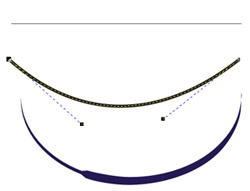

Теперь рисуем кнопки – одну большую и шесть маленьких. Для этого нарисуем прямоугольник, инструментом Shape Tool  сглаживаем его углы. Делаем несколько копий слоя, масштабируем их,
меняем прозрачность и компонуем как показано на рисунке. По желанию
можно добавить рифленые «полосочки» или выступающие «пупырышки» (кому
как больше нравится)- для них техника выполнения такая же, как и для
большой кнопки.
сглаживаем его углы. Делаем несколько копий слоя, масштабируем их,
меняем прозрачность и компонуем как показано на рисунке. По желанию
можно добавить рифленые «полосочки» или выступающие «пупырышки» (кому
как больше нравится)- для них техника выполнения такая же, как и для
большой кнопки.
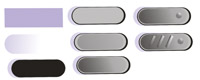
Теперь делаем маленькую кнопку.
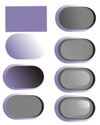
Как видно из пошагового создания кнопки, она состоит из нескольких
слоев с измененной прозрачностью, наложенных друг на друга. Делаем так,
как показано на рисунке:).Затем "размножаем" кнопки до шести
штук.Переносим на ободок плеера, масштабируем, поворачиваем. Вуаля!

Часть вторая. Пульт
Для пульта я брала длинный прямоугольник, сглаживала его концы.Затем
делала несколько копий, смасштабировала их и расположила в порядке,
показанном на рисунке. Затем выделяем наши прямоугольники и жмем
кнопку Trim  . Дальше действуем с помощью инструмента Interactive Contour tool. Вот что у насполучилось . Дальше действуем с помощью инструмента Interactive Contour tool. Вот что у насполучилось
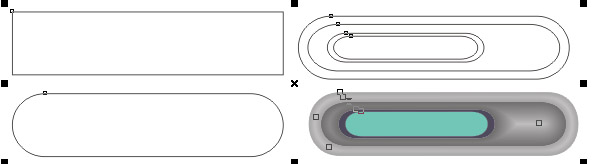
Как видно из рисунка, экран на пульте делается просто;-) Джойстик
оказался тоже довольно примитивным в исполнении - брались простейшие
фигурки, немного видоизменялись, накладывались друг на друга - и готово.
Доводим корпус до ума - делаем блик, наносим надписи и выставляем
значки, добавляем мелкие детали.
Кстати, блик с заблюренными краями можно сделать очень просто - я брала
окружность, отбрасывала от нее тень, задавала цвет, прозрачность и
размытие тени, а затем дейтсвовала с помощью пункта меню (правый клик
мыши- Break Drop Shadow group Apart). Тень отделяется от объекта,а
последний за ненадобностью можно удалить.
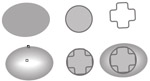
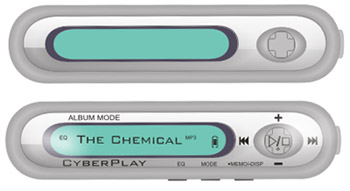

Рисуем джек, делаем шнуры. Они кстати, рисуются просто - обычные кривые,
затем преобразованные в объект и немного подделанные Interactive
Contour tool - для объема и ощутимости. Можно прилепить еще и наушники -
делаются с помощью тех же кривых, которые затем преобразовываются в
объект и довдятся до ума. Дальше - по желанию, можно отбросить тень от
пульта на крышку бокса и от бокса на то место, где он лежит:)
В итоге у меня получилось следующее:

Ну вот и все, собственно говоря;)...
Успехов Вам!
 Автор: Kimberly
Автор: Kimberly
Источник: http://render.ru/books/show_book.php?book_id=465 | 










